데이터 손실은 컴퓨터와 관련하여 사람들이 가장 두려워하는 것 중 하나입니다. 한 가지 자주 보는 실수는 소설의 초안, 중요한 프레젠테이션 또는 민감한 고객 데이터를 잃는 것을 의미할 수 있습니다. 고맙게도 Mac 플래시 드라이브에서 데이터를 복구 할 수 있는 방법이 있습니다. 구체적인 방법은 아래 내용을 확인하십시오.
언제 Mac에서 USB 데이터 복구가 필요합니까?

USB는 두 장치 간에 데이터를 전송하거나 데이터를 저장하고 모든 중요한 문서, 사진, 비디오 등의 사본을 보관하는 데 사용되는 소형 장치입니다.
비교적 저렴하고 모든 장치 및 최신 TV와 호환되며 쉽게 운반할 수 있으며 더 많은 공간을 차지하지 않습니다. 오늘날 UBS는 1TB에서 2TB까지의 저장 용량을 가지고 있습니다. 따라서 Mac 저장 공간을 확보하면서 데이터를 저장하는 완벽한 도구이며 데이터에 액세스해야 할 때마다 Mac에 연결할 수 있습니다.
USB는 데이터를 저장하기에 좋은 장치이지만 때때로 데이터 손실이 발생할 수 있습니다. 이는 여러 가지 이유로 발생할 수 있습니다. 파일을 휴지통으로 보내기, USB가 Mac에서 잘못 분리됨, Mac에서 정보를 쓰거나 읽는 동안 USB 드라이브 제거, USB가 바이러스에 감염됨, USB가 Mac에 표시되지 않음 , 파일이 손상됨 , 시스템 충돌, 예기치 않은 종료, 인적 오류 등 있습니다.
여기서는 위의 사항 중 하나가 영향을 미치고 장치를 연결할 때 정보를 볼 수 없는 경우 USB 드라이브 Mac의 데이터를 복원하는 데 도움이 되는 작업을 살펴보겠습니다.
Mac에서 플래시 드라이브의 데이터가 손실되면 어떻게 해야 합니까?
데이터 손실의 원인에 따라 다양한 방법으로 처리할 수 있습니다. 가장 일반적인 이유는 실수로 USB 드라이브에서 삭제한 경우입니다. 이 경우 다음과 같은 방법으로 파일을 복구할 수 있습니다.
실수로 삭제한 경우 Command+ Z 를 동시에 사용하여 복원할 수 있습니다.
파일이 누락되어 언제 발생했는지 알 수 없는 경우 바탕 화면에서 Mac 휴지통 복구를 수행하고 복원할 파일을 선택한 다음 마우스 우클릭하고 해당 옵션에서 '되돌리기' 버튼을 클릭하여 파일이 원래 위치로 돌아갑니다.
다만 파일이 휴지통 폴더로 전송되지 않거나 숨겨져 있을 수 있습니다. 예를 들어 Mac에 다른 USB가 연결되어 있으면 휴지통 폴더에 표시되는 파일이 다를 수 있습니다. 이 경우 삭제된 모든 파일을 보려면 숨김 파일을 활성화해야 합니다. 이는 두 가지 방법으로 수행할 수 있습니다.
- Mac에 Sierra 또는 이후 버전이 있는 경우 Shift + Command +. (길게)를 누르기만 하면 됩니다. 이렇게 하면 숨겨진 파일을 볼 수 있습니다. 그 중에 'trashes'라는 이름의 폴더가 있을 것입니다. 삭제된 파일을 찾으려면 여기를 클릭해야 합니다.
- Sierra보다 오래된 macOS에서 실행되는 Mac이 있는 경우 터미널 앱을 수동으로 연 후 명령을 입력해야 합니다. Command + Space를 눌러 터미널을 엽니다. 명령어 'com.apple.inder AppleShowAllfiles TRUE'을 입력합니다. , 그 다음 'killall Finder.'을 입력합니다.
데이터가 실수로 삭제되지 않고 휴지통 파일에 있는 경우 신뢰할 수 있는 USB 복구 소프트웨어를 사용하여 파일을 복구해야 합니다.
높은 평가를 받고 있는 Mac용 USB 복구 소프트웨어
Mac을 위한 최고의 복구 소프트웨어 중 하나는 EaseUS Mac용 데이터 복구 프로그램 입니다. 단일 문서에서 더 큰 데이터 손실에 이르기까지 크기에 관계없이 모든 데이터 손실 시나리오를 해결할 수 있습니다. 다음은 프로그램의 몇 가지 기능과 사용 방법입니다.
- 데이터 찾기: 이 소프트웨어는 컴퓨터를 정밀 스캔하여 휴지통에 있더라도 찾고 있는 파일의 범위를 좁힙니다.
- 파일 필터링 지원: 복구해야 하는 파일 및 데이터만 검색하여 검색 결과를 필터링할 수 있습니다.
- 파일 미리 보기: 파일을 보고 복구하려는 올바른 파일이 있는지 확인할 수 있습니다.
- macOS 부팅 실패: MacOS가 부팅되지 않는 경우 EaseUS는 시스템이 충돌한 경우에도 파일을 복구하는 데 사용할 수 있는 부팅 가능한 USB 드라이브를 제공합니다.
- 클라우드로 보내기: 원하는 경우 프로그램은 더 나은 보안과 안전을 위해 선택한 모든 중요한 파일을 클라우드로 보냅니다.
- IT 지원 제공: 여전히 데이터를 찾을 수 없거나 프로그램을 사용할 수 없는 경우 IT 지원을 통해 데이터 손실 문제를 해결할 수 있습니다.
Mac용 EaseUS 데이터 복구 마법사
- 손실되거나 삭제된 파일, 문서, 사진, 오디오, 음악, 이메일을 효과적으로 복구
- 저장 되지 않은 Word 문서 및 Excel 문서와 같은 저장되지 않은 Office 파일 복구
- 외장 하드 드라이브 갑작스러운 삭제를 위한 지원 데이터 복구: 카메라 SD 카드 , HDD 및 SSD
- 실제 복구를 수행하기 전에 사용자가 미리 볼 수 있도록 합니다.
가이드를 따라 Mac의 USB 플래시 드라이브에서 데이터를 복구하는 방법을 알아보세요.
1단계. USB 드라이브를 Mac에 연결
USB 플래시 드라이브를 Mac에 올바르게 연결하십시오. Mac용 EaseUS 데이터 복구 마법사를 시작합니다. 플래시 드라이브 선택을 시작하고 "손실된 파일 검색"을 클릭하여 소프트웨어가 손실된 파일을 검색하도록 합니다.
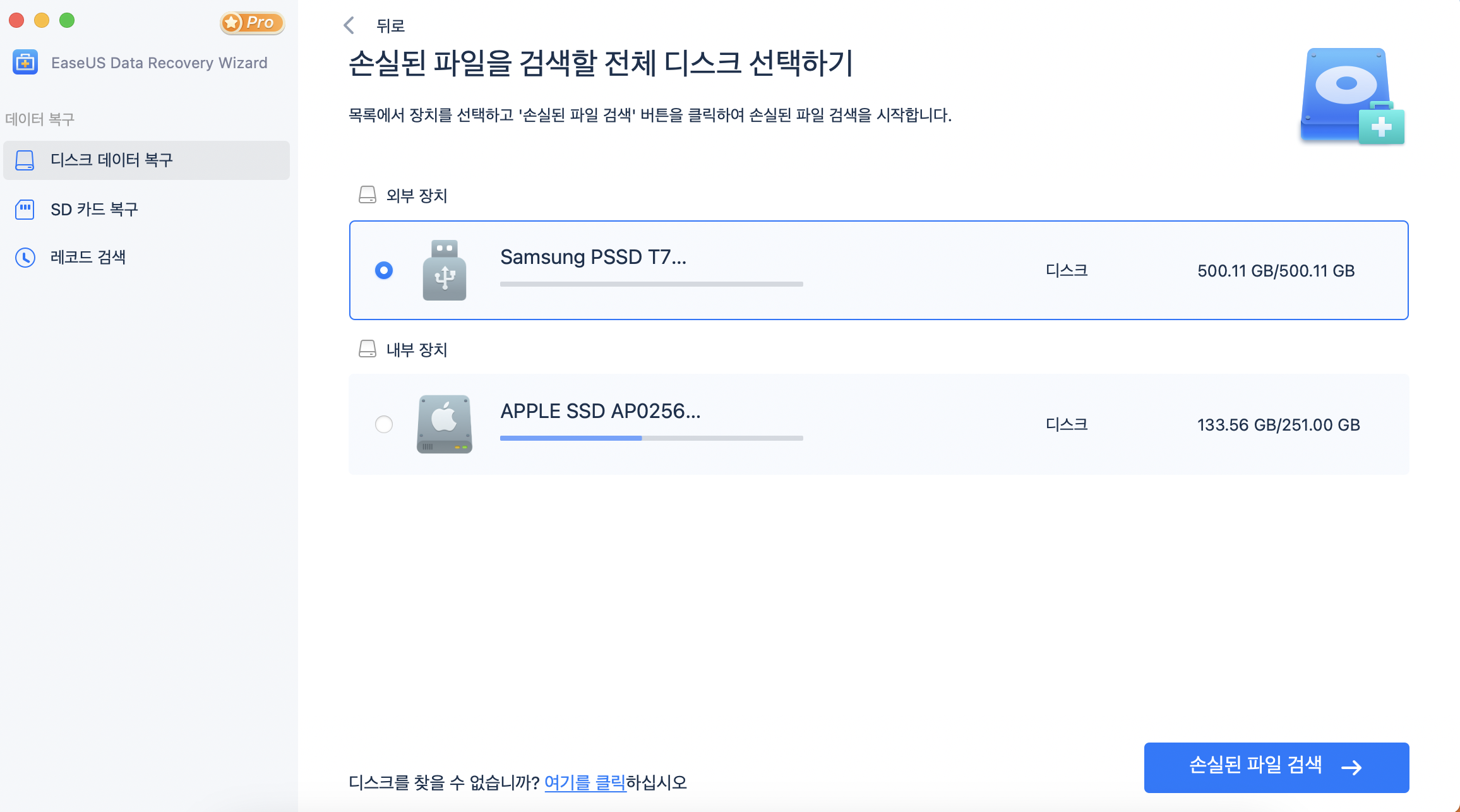
2단계. USB 드라이브에서 손실된 데이터 찾기
스캔 후 모든 파일은 스캔 결과의 왼쪽 패널에 표시됩니다.
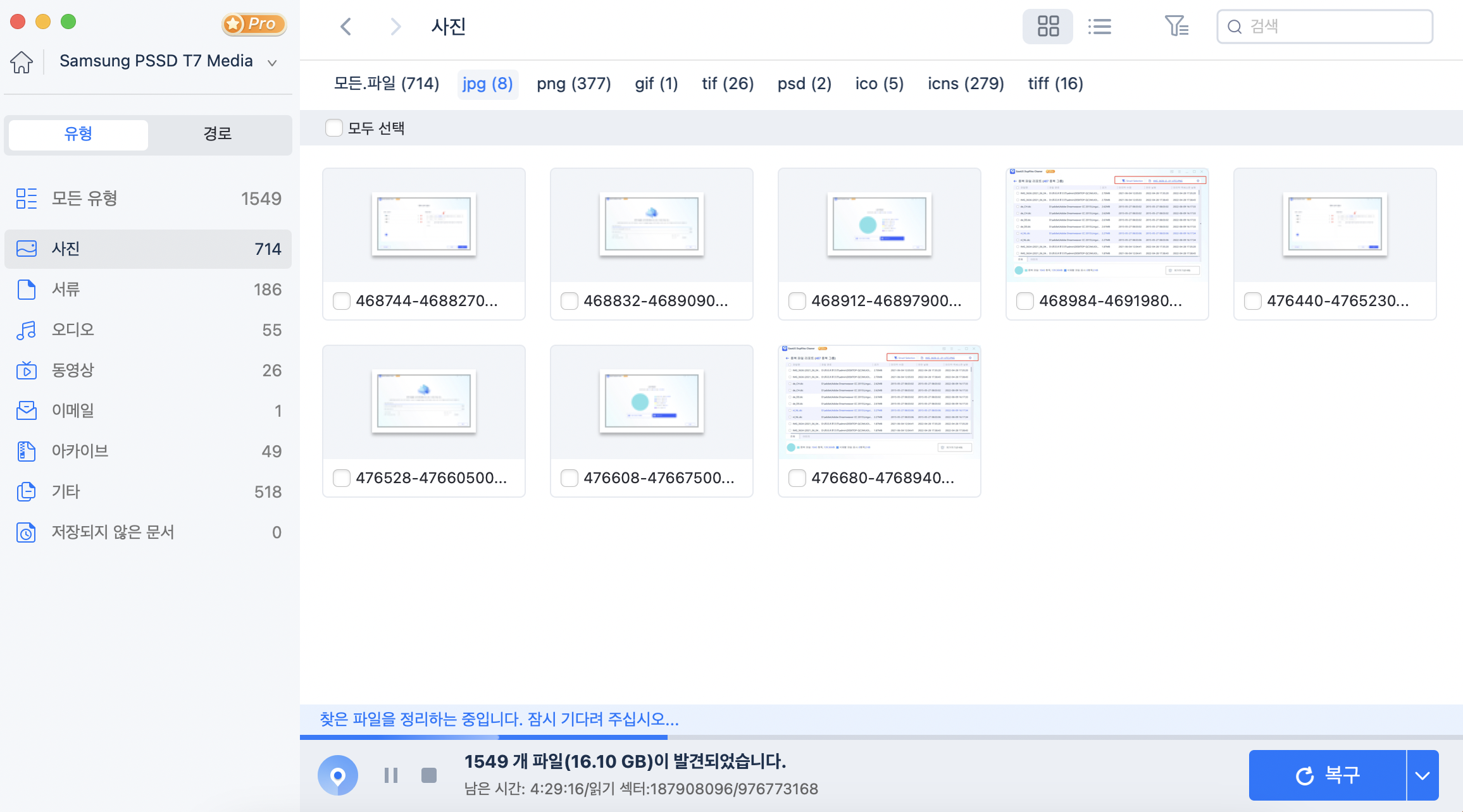
3단계. 플래시 드라이브에서 데이터 복구
복구할 파일을 선택하고 "복구" 버튼을 클릭합니다. 데이터 덮어쓰기의 경우 복구 가능한 파일을 USB 드라이브 자체에 저장하지 마십시오.
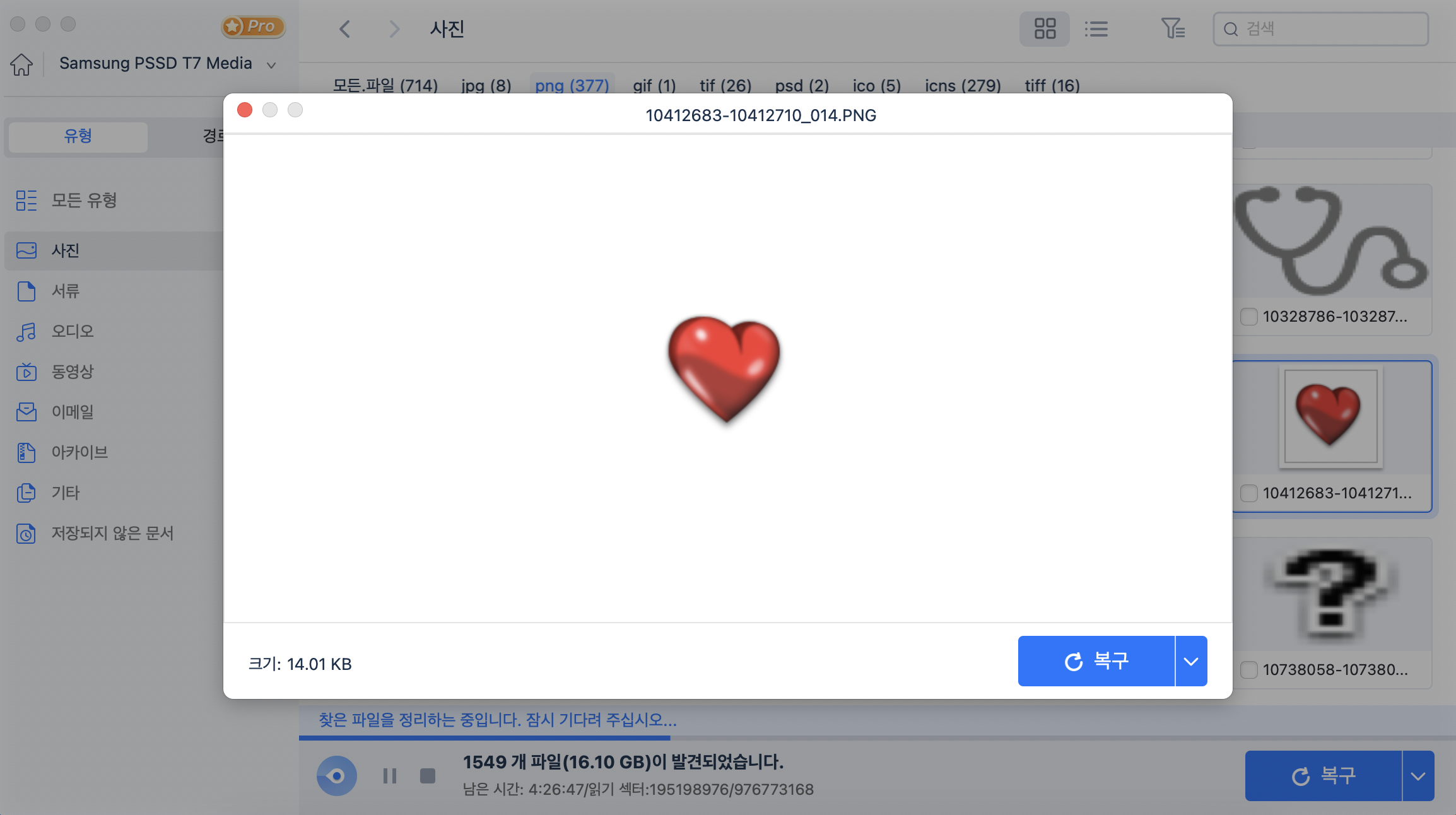
Mac에서 USB 복구에 대해 자주 묻는 질문
1. Mac의 플래시 드라이브에서 파일이 갑자기 사라지는 이유는 무엇입니까?
바이러스, 파일 탐색기 설정, 실수로 휴지통으로 보내기, MacOS 충돌, 사람의 실수 또는 USB 손상으로 인해 Mac의 플래시 드라이브에서 파일이 사라질 수 있습니다.
2. Mac에서 영구적으로 삭제된 파일을 무료로 복구하는 방법은 무엇입니까?
mac에서 영구적으로 삭제된 파일을 무료로 복구하려면 Mac용 EaseUS 데이터 복구 마법사 무료 버전를 사용할 수 있습니다. Mac에서 이 앱을 실행하면 파일이 손실된 디스크나 파티션을 스캔하고 복구합니다. 그런 다음 데이터를 미리 보고 저장할 새 드라이브를 선택할 수 있습니다.
3. 소프트웨어 없이 플래시 드라이브에서 삭제된 파일을 복구하는 방법은 무엇입니까?
휴지통에서 파일을 수동으로 검색하거나 해당 드라이브의 휴지통에서 숨겨진 파일을 살펴봄으로써 소프트웨어 없이 플래시 드라이브에서 삭제된 파일을 복구할 수 있습니다. 여기에서 이 솔루션을 좀 더 자세히 살펴보겠습니다 .
이 글이 도움이 되셨나요?
-
EaseUS Data Recovery Wizard는 강력한 시스템 복구 소프트웨어로, 실수로 삭제한 파일, 악성 소프트웨어로 인해 잃어버린 파일 또는 전체 하드 드라이브 파티션을 복구할 수 있도록 설계되었습니다.
더 보기 -
이전보다 데이터 복구가 어려워진 현재의 고급 디스크 기술 때문에 완벽하지는 않지만, 우리가 본 것 중에서 EaseUS Data Recovery Wizard는 최고입니다.
더 보기 -
EaseUS Data Recovery Wizard Pro는 시장에서 최고로 평가되는 데이터 복구 소프트웨어 프로그램 중 하나로 알려져 있습니다. 파티션 복구, 포맷된 드라이브 복원, 손상된 파일 수리 등과 같은 고급 기능을 제공하고 있습니다.
더 보기
관련 인기글
-
![author icon]() Yvette/Mar 22, 2024
Yvette/Mar 22, 2024 -
스노우 레오파드 복구 모드 | Mac OS X에서 데이터를 복구하는 방법
![author icon]() Yvette/Mar 22, 2024
Yvette/Mar 22, 2024 -
![author icon]() Sue/Mar 22, 2024
Sue/Mar 22, 2024 -
Mac에서 외장 하드 드라이브 가장 적합한 포맷을 선택하는 3가지 방법
![author icon]() Sue/Mar 22, 2024
Sue/Mar 22, 2024